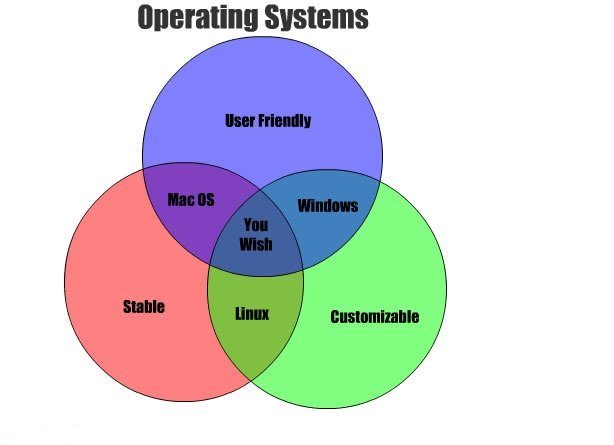
Introduction
Vous savez sûrement qu’il y a un monde après Windows et OS X, mais de quoi est-il fait? C’est ce que ce reportage photo tente de mettre en avant en présentant succinctement dix systèmes d’exploitation alternatifs. Notre classement part des systèmes destinés au grand public et avance vers un monde obscur destiné à des programmeurs ou des passionnés. Il y a du très bon et du très mauvais, de la nostalgie et de la modernité. Une chose est sûre, le monde des systèmes d’exploitation alternatifs est loin d’être ennuyeux.
Notre protocole de test est le plus simple possible tout en restant pertinent. Nous avons utilisé un ordinateur portable Lenovo Edge 0578–65U disposant d’un Core i3–330 à 2,13 GHz, 4 Go de DDR3 et un disque dur de 320 Go. Le disque dur est dépourvu de la moindre partition afin de mesurer la facilité d’une installation. Nous avons décidé de ne pas créer un dual boot pour minimiser les complications. La machine était aussi connectée à un routeur à l’aide d’un câble Ethernet afin de faciliter aussi la connexion à Internet. Il est important de souligner que pour beaucoup de ces systèmes, la compatibilité avec une machine varie énormément.

Linux Mint – Installation
Nous abordons l’étude de Mint en prenant le point de vue d’un novice qui cherche à savoir si cette distribution est une réelle alternative à Windows et si elle est facile à prendre en main pour quelqu’un qui n’y connaît presque rien. L’installation de Linux Mint 16 “Petra” Cinnamon 64 bits a prit 14 minutes (+ 13 minutes pour l’installation des mises à jour). Le fait que l’installation ait lieu au sein même de l’environnement du LiveBoot et que l’utilisateur soit capable de jouer avec le système d’exploitation pendant l’installation est un avantage important. La transition entre le LiveCD et le système est très fluide et réussie. Les Hot Keys de notre clavier ont été reconnus sans problème, tout comme le module Bluetooth et Wi-Fi ainsi que la carte son et le circuit graphique.
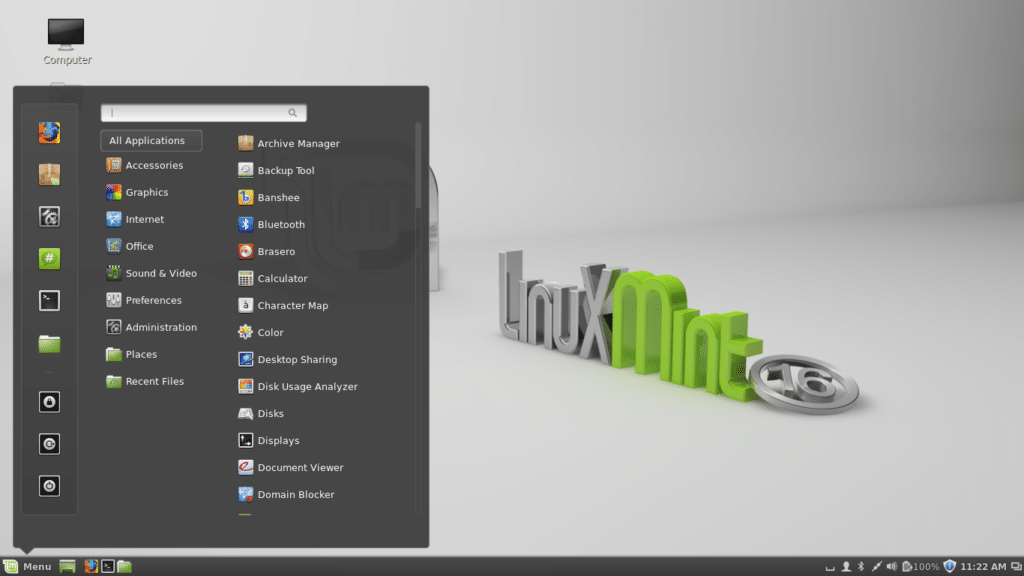
Linux Mint – Bureautique
Les hot corners permettent de créer plusieurs bureaux facilement et envoyer sa fenêtre dans un autre environnement est aisé, surtout grâce au raccourci clavier qui est indiqué par le système lorsque l’on commence à la bouger. La gestion des fenêtres est classique et les performances sont au rendez-vous. La présence de la suite LibreOffice facilite grandement les choses pour ceux qui n’y connaissent rien et qui désirent profiter d’un environnement bureautique immédiatement. Il faudra néanmoins mettre le système d’exploitation à jour pour profiter des dernières corrections. Notre plus grand regret est que le système n’intègre que Firefox comme navigateur. À l’heure où Chrome est de plus en plus plébiscité, ce n’est plus acceptable. Chrome n’est même pas disponible depuis le gestionnaire des logiciels et doit être installé depuis le site de Google qui demande de choisir entre la version Fedora et SUSE, une étape suffisamment complexe pour rebuter les plus novices et les renvoyer sur Windows.
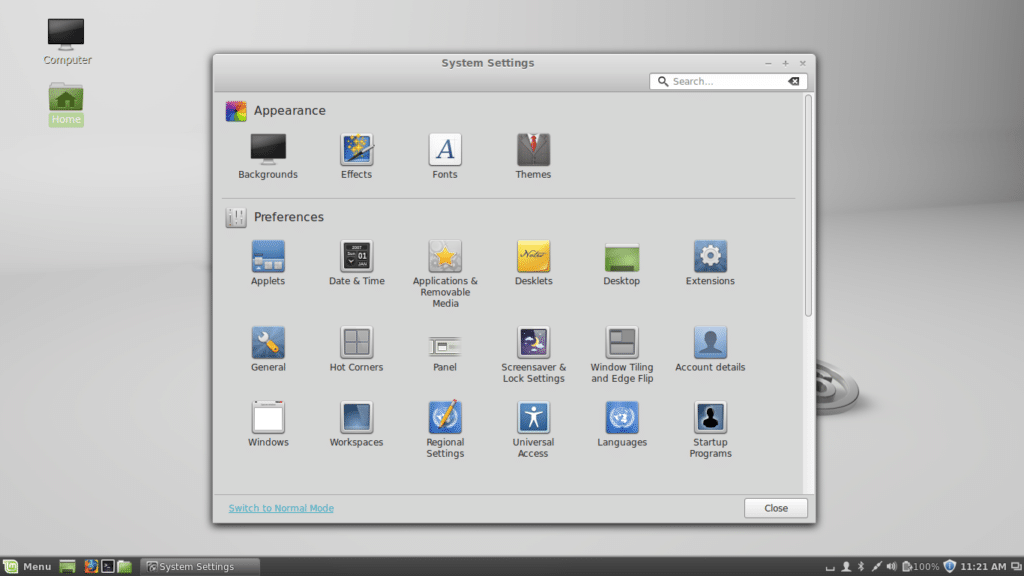
Linux Mint – Paramètres
Linux Mint est vraiment une version destinée au grand public. Ainsi, il tente de se rapprocher le plus possible de Windows et OS X. Le gestionnaire des mises à jour permet de maintenir son système en quelques clics, sans avoir à comprendre ce qui se passe et le Software Manager peut facilement jouer le rôle d’App Store, même si dans les faits, le consommateur moyen devrait déjà être satisfait avec les logiciels livrés par défaut.
La gestion des paramètres classiques est facile et proche des OS grand public. Le novice pourra s’y retrouver facilement et profiter de paramètres poussés qui lui permettront de personnaliser raisonnablement son environnement sans avoir à apprendre ce que le mot Terminal veut dire.
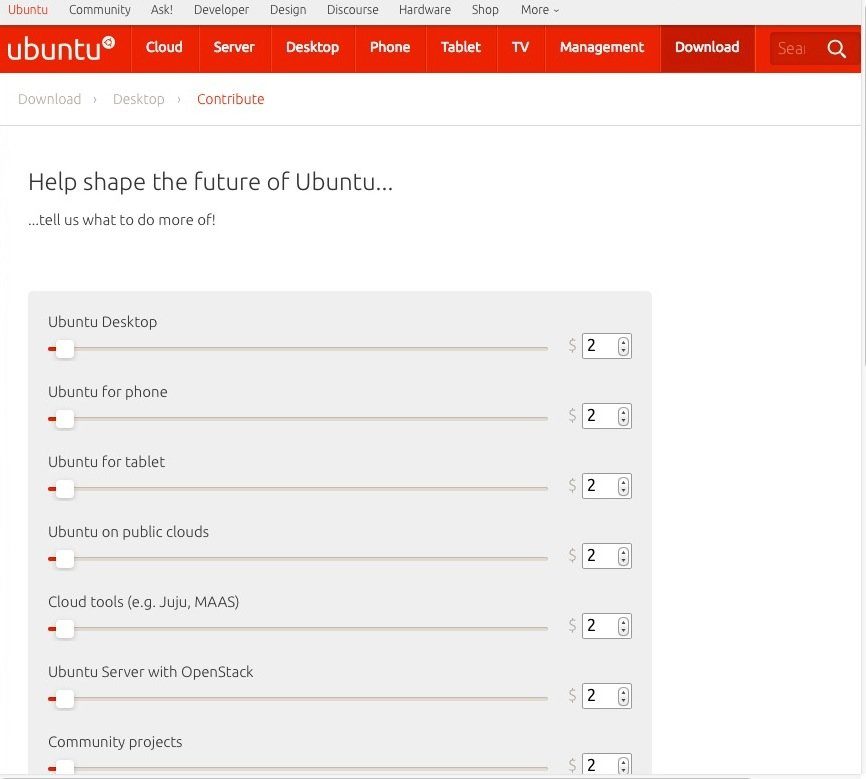
Ubuntu – Installation
On regrette l’écran qui demande de l’argent avant d’envoyer l’utilisateur vers la page de téléchargement du système. Il est possible de ne rien payer en cliquant en bas de l’écran, mais on imagine que plus d’un novice s’est arrêté pour se demander ce qu’il devait payer. Nous comprenons l’importance de récolter des fonds pour faire vivre la société, mais il y a de bien meilleures solutions qu’une page comme celle-ci qui est une page de trop avant d’accéder au téléchargement du système d’exploitation.
Les fenêtres d’installation d’Ubuntu 14.04 LTS sont identiques à celles de Mint et il est aussi possible d’installer le système depuis l’environnement LiveCD. L’installation fut plus rapide que sur Mint. Elle a pris 16 minutes et cocher la case demandant de télécharger les mises à jour durant l’installation du système signifie que l’installation des mises à jour ne demande que quelques minutes.
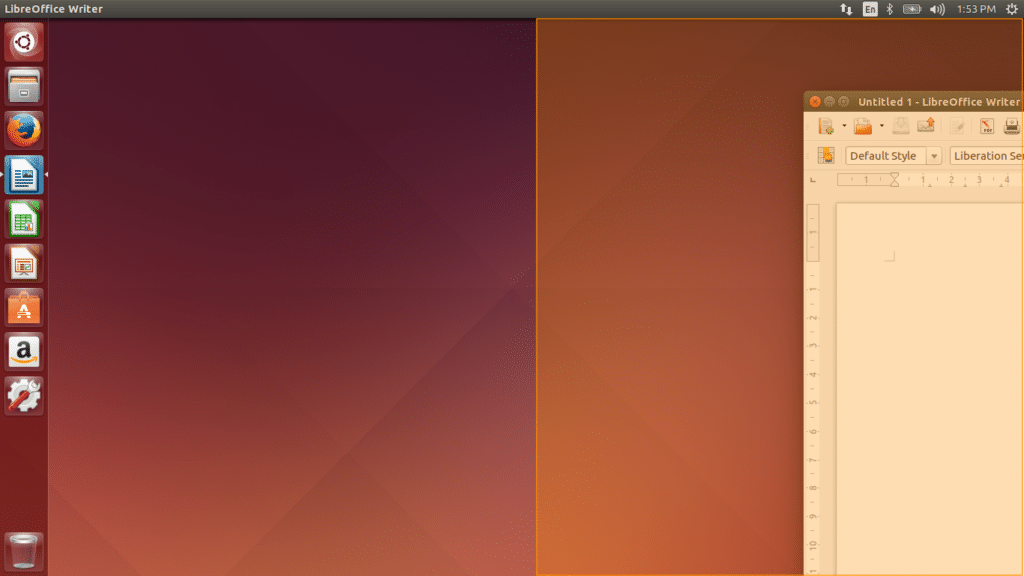
Ubuntu – Bureautique
Tout comme pour Mint, nous regrettons sincèrement l’absence de Chrome sur une distribution qui souhaite démocratiser Linux. Nous sommes aussi perplexes quant au choix de l’éditeur d’avoir rassemblé toutes les applications installées pêle-mêle sans aucune catégorisation. Cela demande d’utiliser la barre de recherche qui est utile si on sait ce que l’on recherche, ce qui est loin d’être le cas d’un novice qui découvre Ubuntu ou Linux pour la première fois. On retrouve LibreOffice et les logiciels traditionnels pour ce genre de distribution Linux. Le problème est que le système est inutilement complexe. Une chose aussi simple que vouloir mettre deux fenêtres côte à côte est tout sauf évidente et l’apprentissage du système d’exploitation demandera donc plus de temps. On comprend que Canonical cherche à se rapprocher de l’interface des tablettes, mais c’est au détriment de la simplicité.
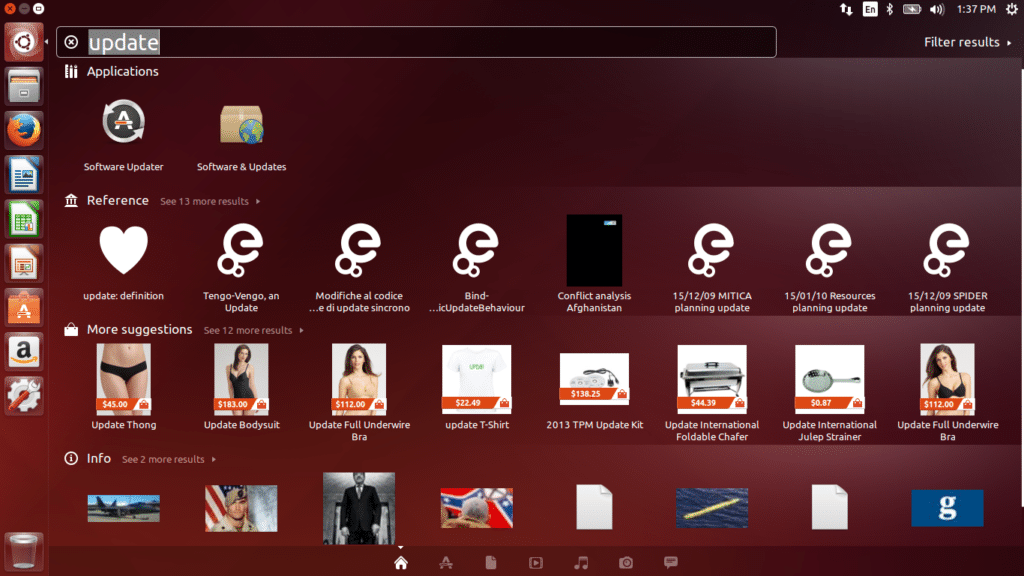
Ubuntu – Paramètres
Ubuntu nous a semblé moins intuitif que Mint et moins réactif. Trouver le système de mise à jour fut moins évident. Il a fallu taper le mot «Update» dans la barre de recherche pour finalement s’y retrouver et cela nous a donné des suggestions pour de la lingerie féminine et des ustensiles de cuisine. Bref, comme le montre la capture d’écran, c’était du grand n’importe quoi. La plupart des paramètres sont faciles d’accès et on retrouve à peu près le même niveau de personnalisation que Mint. Ce dernier offre néanmoins plus d’options pour le placement de fenêtres. On regrette aussi qu’il n’y ait pas un accès facile au Hot Corners et l’utilisation de multiples environnements bureautique, comme sur Mint.
Si nous pensons donc que Mint est mieux adapté aux novices, nous comprenons que ces deux distributions ont leurs adeptes et pour de bonnes raisons. Elles ont toutes les deux de grands mérites et cette analyse n’est pas là pour dire si un système est mieux que l’autre, car en plus d’être futile, la réponse à cette question est relative. Nous avons seulement tenu à mettre en avant le système qui semblait le plus apte à accueillir une personne qui n’a jamais utilisé Linux et qui ne souhaite pas devenir un passionné.
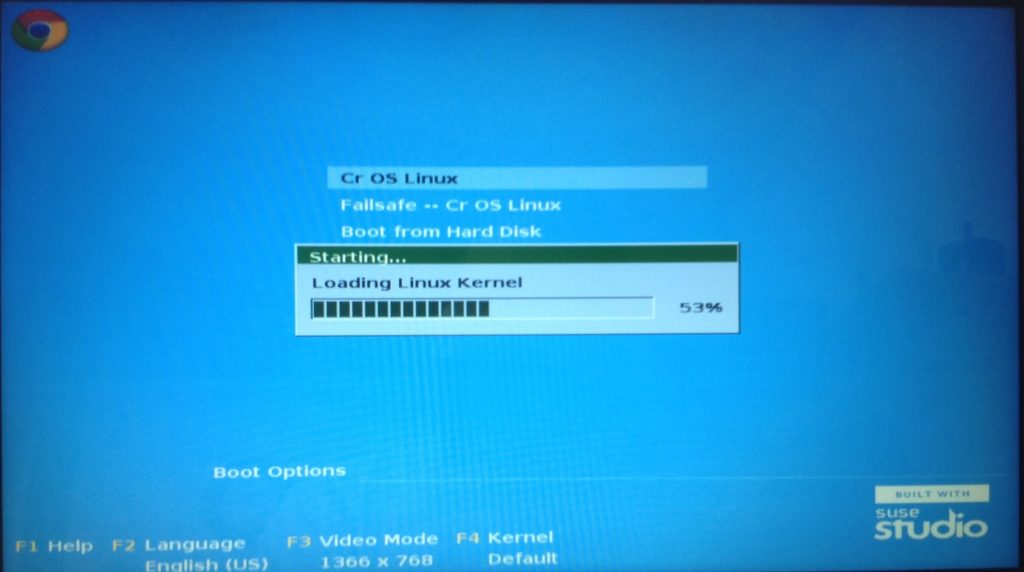
Chrome OS – Installation
Chrome OS continu d’être un flop et malgré le désir de Google de le populariser, il n’est pour l’instant disponible qu’avec l’achat d’une nouvelle machine. En effet, afin de réduire les coûts de développements, le grand public n’a pas accès à une image de Chrome OS à télécharger comme on pourrait le faire avec Mint ou Ubuntu. À moins d’être un développeur, les options sont limitées à quelques projets indépendants qui ont créé des images à installer.
La plus connue est Chromium OS Vanilla de Hexxeh. Le site est très bien fait, les instructions sont claires, mais l’image est limitée à quelques systèmes compatibles et malheureusement, notre machine ne l’était pas. Nous nous sommes donc rabattu sur Cr OS Linux, un Live CD de Chrome OS utilisant une distribution Linux (OpenSUSE) en toile de fond. Il est possible d’installer le système d’exploitation sur son disque dur, ce qui nous a pris environ 15 minutes. Le grand avantage est qu’il est ainsi possible de tester Chrome OS sans avoir à acheter une nouvelle machine et se faire ainsi un avis à moindre coût.
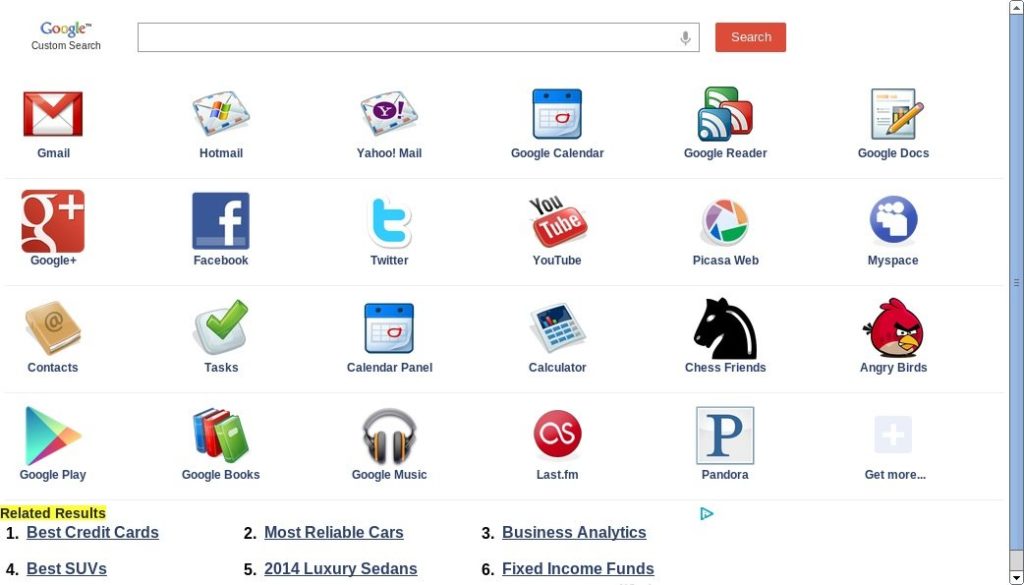
Chrome OS – Bureautique
Une personne qui est déjà abonnée à l’écosystème de Google devrait être ravie de profiter d’outils intégrés par défaut aux services de Mountain View. Il est impératif de disposer d’un accès à Internet pour utiliser les logiciels présents dans le Live CD, contrairement aux derniers Chromebooks qui offrent quelques fonctionnalités hors ligne. Ceux qui utilisent d’autres outils devront par contre passer leur chemin. Pas question d’installer Office ou ses outils bureautiques préférés. C’est cette simplicité qui fait à la fois la force de Chrome OS pour les uns et sa faiblesse pour les autres. Il est donc conseillé d’essayer le LiveCD pour être certains de savoir dans quel camp on appartient. On soulignera qu’Angry Bird a refusé de lancer une partie sur notre machine, mais que le jeu d’échecs fonctionnait bien.
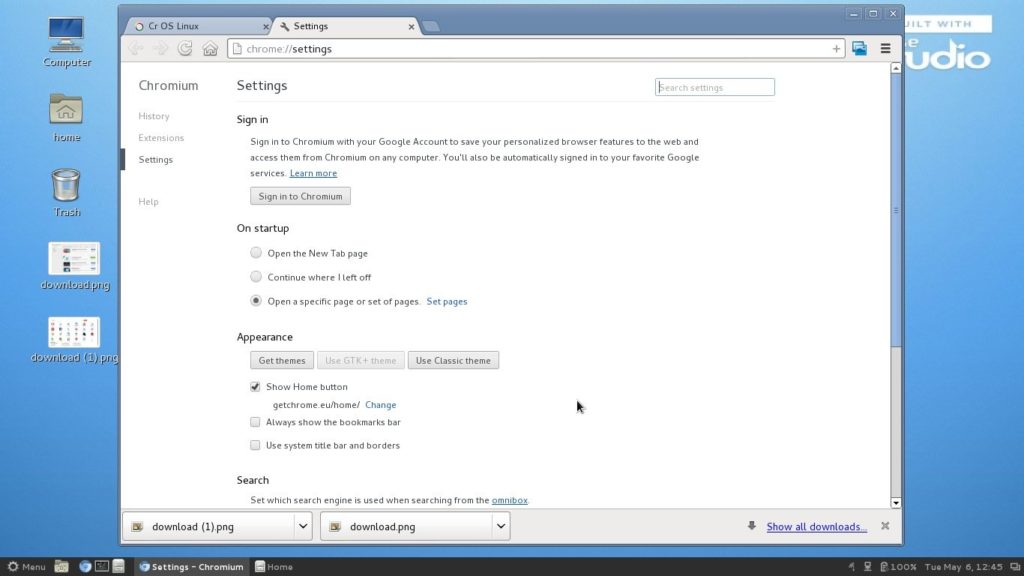
Chrome OS – Paramètres
Le Live CD utilise une distribution Linux. Il est donc possible de profiter de nombreux logiciels et paramètres ainsi que d’un terminal UNIX solide. Si l’on se concentre néanmoins sur Chrome OS uniquement, les choses sont bien moins intéressantes. On retrouve un panneau de configuration similaire à celui du navigateur Chrome et rien de plus. Même sur les Chromebooks les paramètres et la personnalisation sont limités à des fonctions simples. Il est néanmoins difficile d’en vouloir à Google, puisque cela fait partie de la philosophie de Chrome OS. Il n’est pas destiné à être un système d’exploitation complexe, mais à devenir l’environnement bureautique simple intégrant les outils que le grand public connaît et cela se reflète bien dans les paramètres disponibles.

ReactOS – Installation
ReactOS est très intéressant, car il est l’un des rares systèmes d’exploitation de ce classement à ne pas utiliser un noyau Linux. C’est aussi le seul à ouvertement essayer de copier Windows. L’éditeur explique sur son site qu’il s’inspire des éléments de design du système de Microsoft, mais que le code de ReactOS est complètement original. L’écran d’installation est très proche de ce que l’on trouvait lors de l’installation de Windows XP. On regrette néanmoins qu’il n’y ait pas plus d’indicateurs pour montrer qu’il se passe quelque chose. On a parfois l’impression que l’installation a gelé. Le système d’exploitation va tout de même plus loin puisqu’il est compatible avec certaines applications Windows. Nous avons téléchargé la version 0.3.16 qui est disponible depuis février dernier sur Sourceforge.
Malheureusement, le système d’exploitation n’a pas voulu s’installer sur notre machine. Il a soit gelé, soit provoqué des redémarrages intempestifs. Nous avons donc décidé d’utiliser le LiveCD pour tester le système d’exploitation, mais ce dernier n’a pas voulu se lancer. Nous avons eu droit à une belle erreur incompréhensible. Bref, ReactOS ressemble vraiment à Windows.
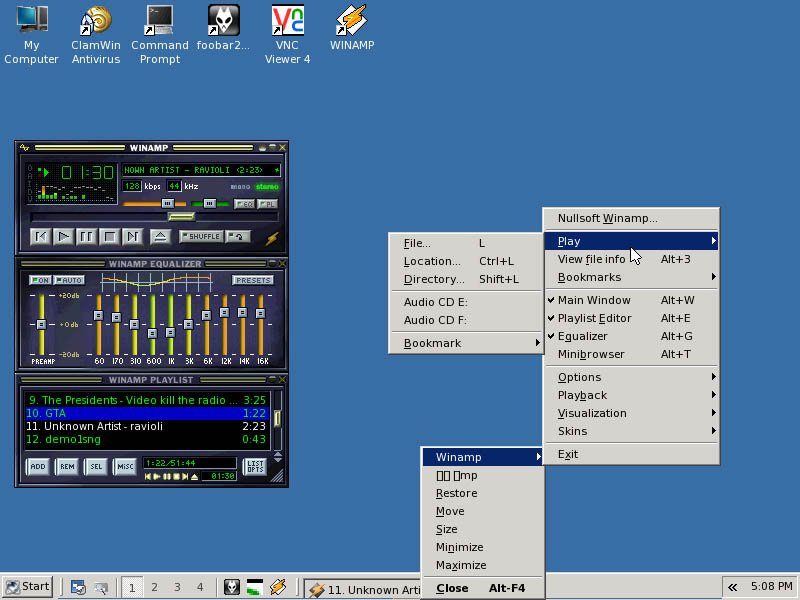
ReactOS – Bureautique
ReactOS a encore beaucoup de chemin à faire pour être une réelle alternative à Windows et ceux qui cherchent un système d’exploitation open source feront mieux de se pencher sur Mint ou Ubuntu. Néanmoins, le projet est prometteur. Sa communauté grandit et quelques applications tournent déjà avec succès. Office n’est pas vraiment stable, mais il y a de bons débuts et la liste d’applications compatibles s’allonge. Firefox est pour l’instant le seul grand navigateur compatible. Chrome et Internet Explorer ne fonctionnent pas du tout. Il faudra aussi utiliser Thunderbird comme client mail, puisque c’est le seul qui est compatible avec ReactOS pour le moment. Bref, on doute que le système pénètre rapidement les grandes entreprises, mais le projet a le mérite d’avancer dans la bonne direction.
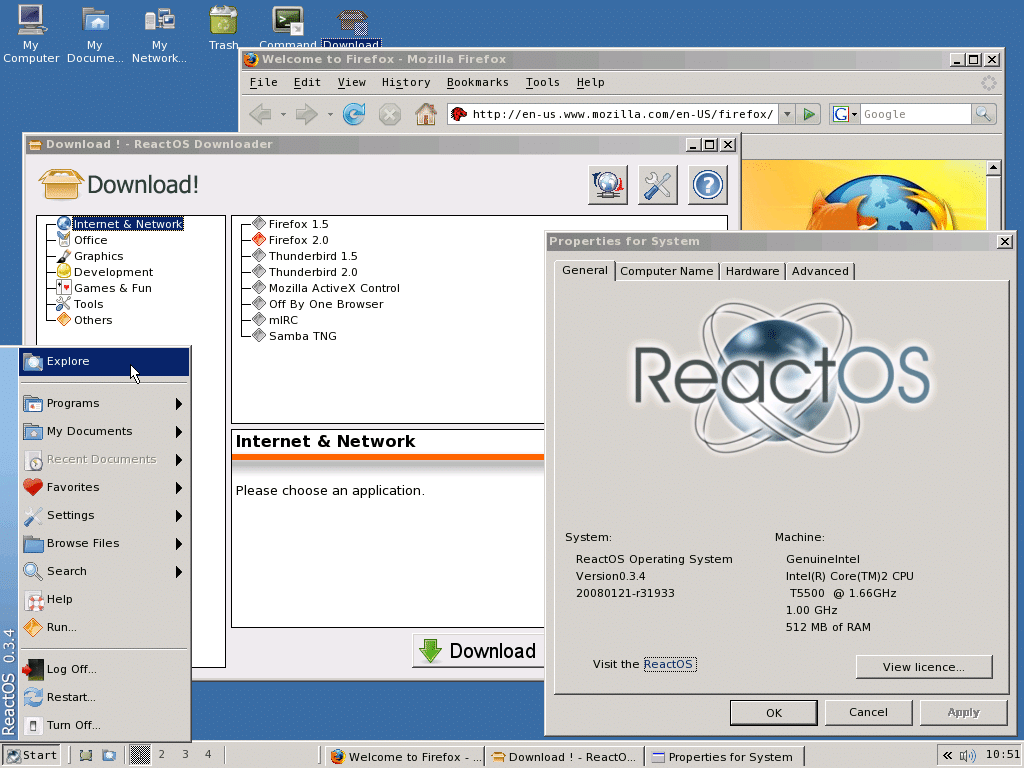
ReactOS – Paramètres
L’écran de paramètres de ReactOS est nettement plus limité que celui de Windows et le système d’exploitation offre beaucoup moins d’options de personnalisation qu’un système Linux classique. Le système d’exploitation est réellement destiné à être une alternative gratuite de Windows et profiter d’un environnement bureautique simple. L’inconvénient est que cela rend la résolution de problèmes nettement plus complexe. Comme ce fut notre cas, lorsque le système d’exploitation est incompatible avec une machine ou un composant, il n’y a pas vraiment grand-chose à faire à part attendre qu’un membre de l’équipe publie un correctif ou une mise à jour. C’est le grand problème de cette approche. D’un côté, ReactOS offre une familiarité inégalée. De l’autre, il n’est pas assez populaire pour profiter d’un soutien vital et nécessaire.
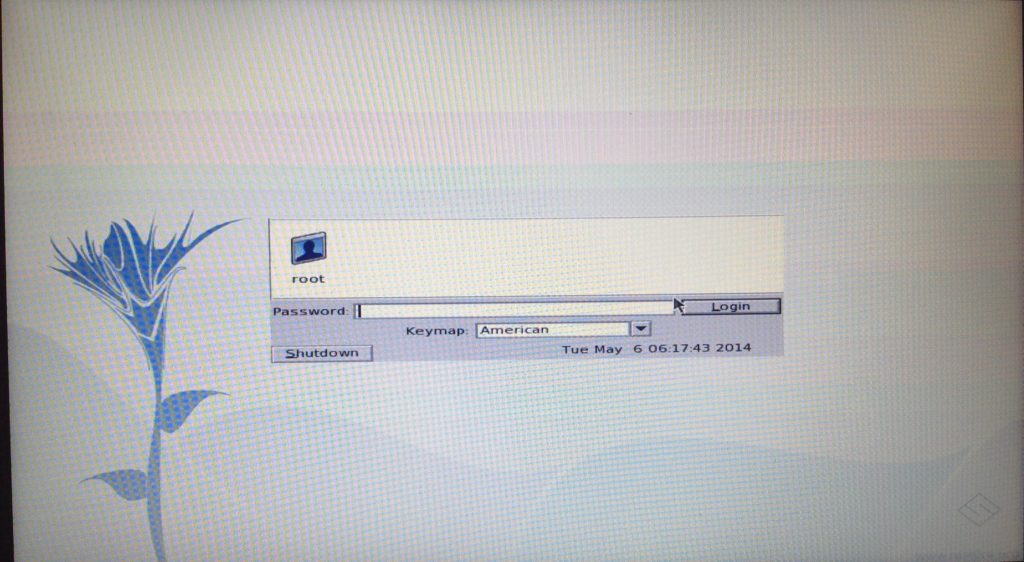
Syllable Desktop – Installation
Selon le site du système d’exploitation Syllable Desktop, qui est en version 0.6.7 depuis 2012, se veut être un système d’exploitation léger et rapide destiné au grand public. Il avoue néanmoins qu’à ce stade de son développement, il n’est pas encore prêt à être installé sur la machine de monsieur Tout-le-Monde. Sur notre machine, la procédure d’installation a échoué ou elle a atteint une boucle infinie et il n’y avait pas vraiment de possibilité de réparer ou contourner ces problèmes, puisque même le mode sans échec a échoué.
Malgré l’utilisation du LiveCD, arriver à avoir un système fonctionnel est atroce et le processus d’installation fut le plus laborieux de tout le classement. Il a fallu désactiver une série d’options dans le BIOS, utiliser le logiciel de partition, réduire la taille de notre partition pour finalement installer pendant 10 minutes un système d’exploitation qui n’arrivait pas à démarrer. Nous avons néanmoins réussi à utiliser le LiveCD, mais il a fallu désactiver les ports USB. Notre carte son ne fut pas reconnue, tout comme notre carte réseau.
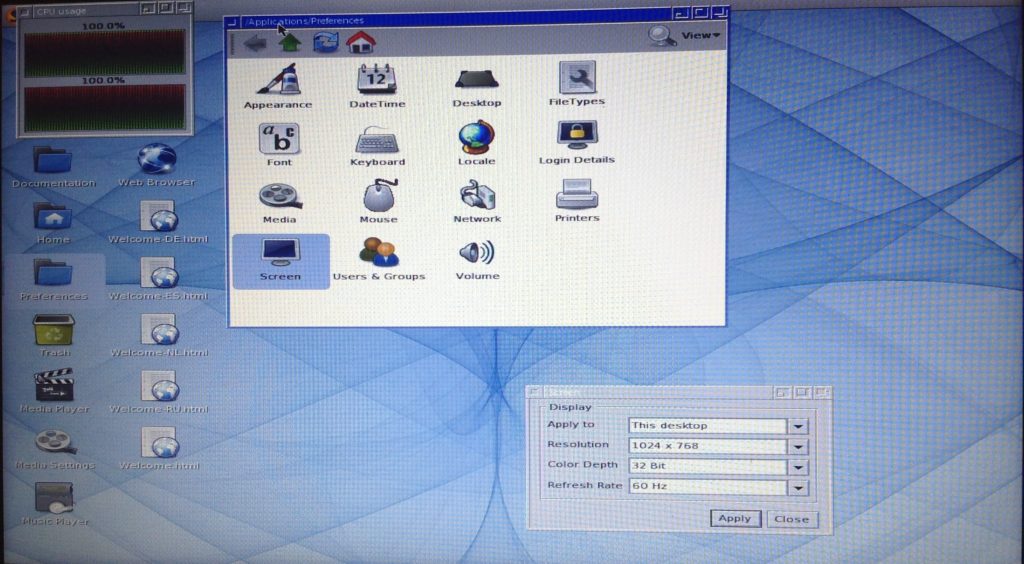
Syllable Desktop – Bureautique
L’interface graphique est très proche de celle d’AROS, mais le système d’exploitation est moins fourni. Le LiveCD ne dispose même pas d’un éditeur de texte et on trouve un navigateur peu convaincant. Le site de l’éditeur reconnaît que l’environnement bureautique est pauvre et on comprend que le système ne soit pas encore prêt pour le grand public. Par contre, le LiveCD n’est pas non plus très intéressant pour les développeurs. Il n’y a aucun outil de développement et on ne trouve qu’une documentation très sommaire. Comparativement à un système tel que KolibriOS, Syllable Desktop est une déception.
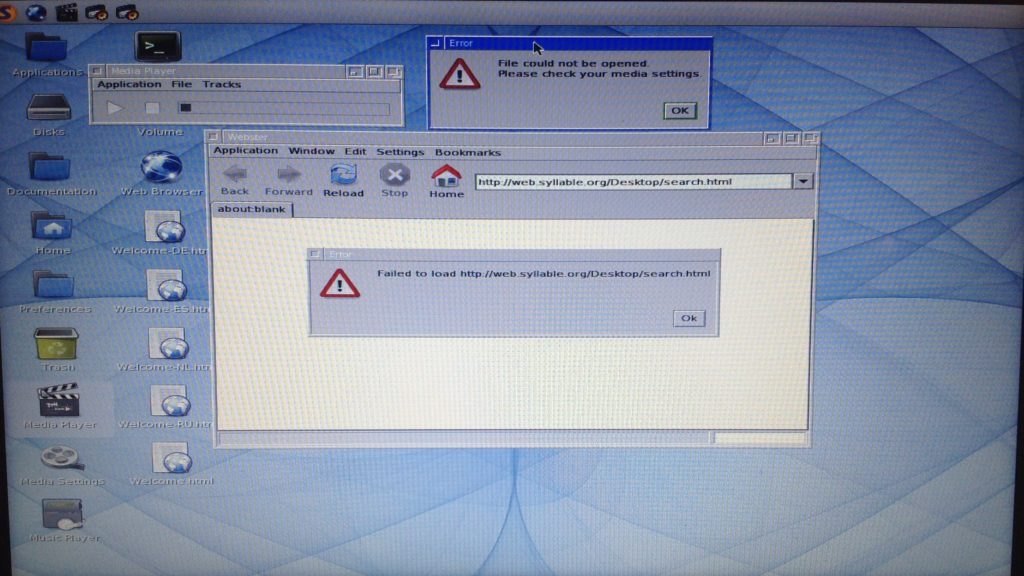
Syllable Desktop – Paramètres
Le système d’exploitation manque de logiciels et d’écrans de paramètres. À part quelques fonctionnalités classiques comme le changement de la définition de l’écran, du papier peint, des utilisateurs ou de l’imprimante, on ne trouve pas grand-chose d’intéressant. Il y a un outil de gestion de partition et quelques outils pour surveiller ses composants, mais rien de vraiment surprenant. Le fait que le système d’exploitation soit bâti sur Linux est probablement sa meilleure qualité, mais le projet a encore beaucoup de chemin à faire avant d’être intéressant. En attendant, la concurrence est rude et d’autres projets l’éclipsent trop facilement.
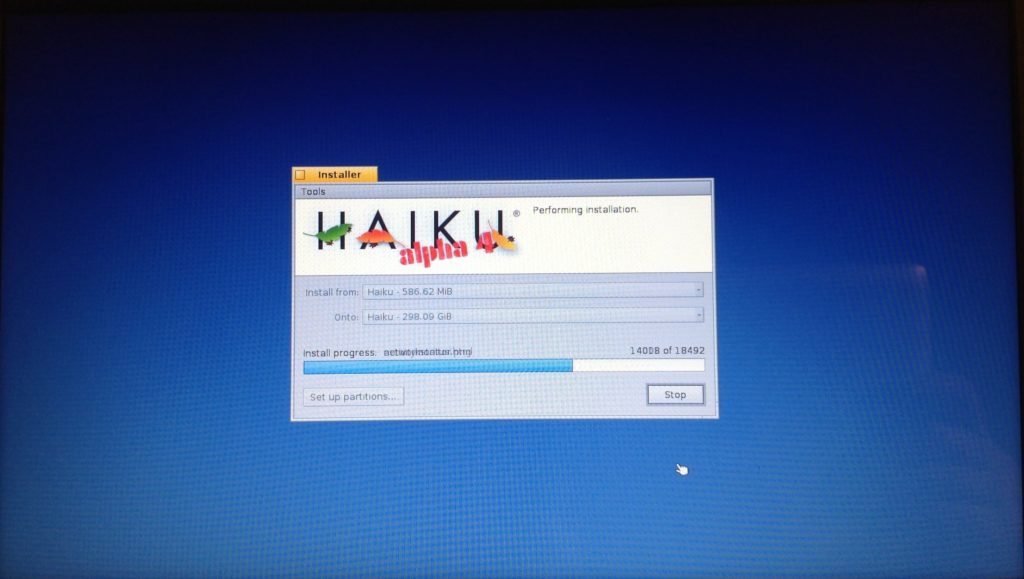
Haiku – Installation
Nous avons téléchargé la Release 1 Alpha 4 de Haiku depuis le site de l’éditeur. L’installation est simple. On regrette juste que le système nous ait demandé de formater notre disque vierge au lieu de le faire automatiquement, parce que l’outil de partition est laborieux. Il plante si l’on essaie de créer une partition NTFS et il n’arrive pas à créer de bonnes tables de partition si l’on crée un volume utilisant le système de fichier Be. Nous avons bien essayé de créer des partitions avec GParted, mais le système ne les a pas accepté pour une raison inconnue.
Il est néanmoins difficile de critiquer un système d’exploitation qui n’est même pas en phase bêta. La version alpha date de novembre 2012. L’équipe travaille sur la Release 2 dont la date de sortie est pour l’instant inconnue. En attendant, nous avons pu démarrer sur le LiveCD qui est livré avec l’installation, mais curieusement, il n’a pas reconnu tout de suite le trackpad et le clavier de l’ordinateur qui sont pourtant fonctionnels à l’écran d’installation. Nous avons néanmoins pu utiliser une souris USB et un redémarrage a résolu le problème.
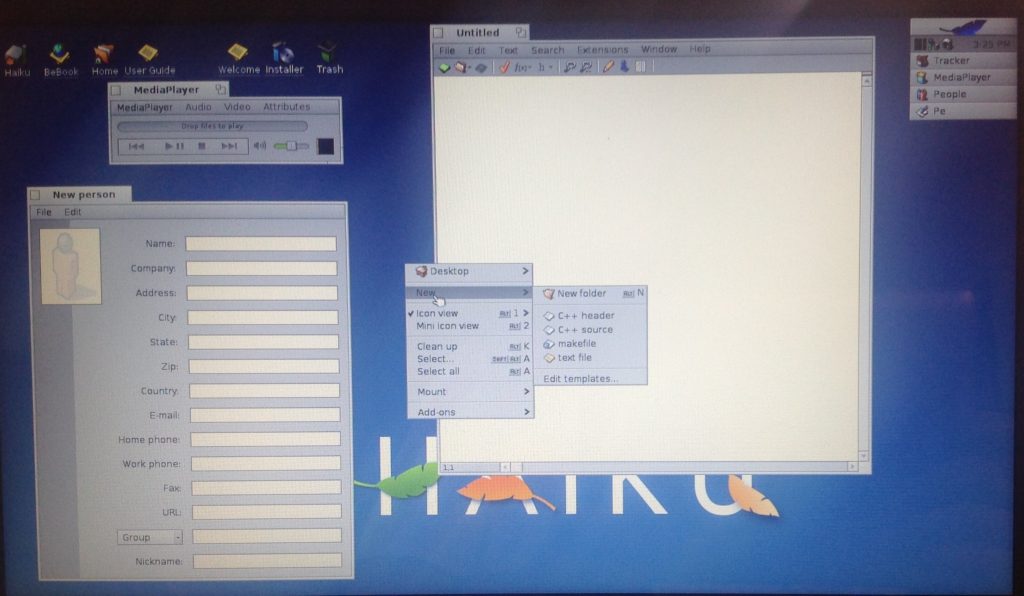
Haiku – Bureautique
Les applications livrées avec le système d’exploitation sont vraiment très limitées. On trouve BeBook, un navigateur peu convaincant, mais qui a le mérite d’être léger. Il y a aussi un lecteur multimédia, un client Mail et un logiciel pour exploiter sa webcam. Nous n’avons pas pu tous les tester, mais certains d’entre eux ne fonctionnaient pas, comme le logiciel pour prendre des captures d’écran. Il n’y a aussi aucune suite bureautique, mais on trouve un petit logiciel de traitement de texte.
Il faut comprendre que, selon les éditeurs, la version alpha est avant tout destinée aux développeurs qui seraient intéressés par cette plateforme et qui souhaiteraient écrire des logiciels pour Haiku. Haiku est un projet issu d’OpenBeOS complètement écrit en C++ et la première chose que le navigateur de fichier propose est de créer des fichiers pour des applications C++. Bref, même s’il est clair que Haiku veut séduire le grand public, le système est pour l’instant destiné aux développeurs.
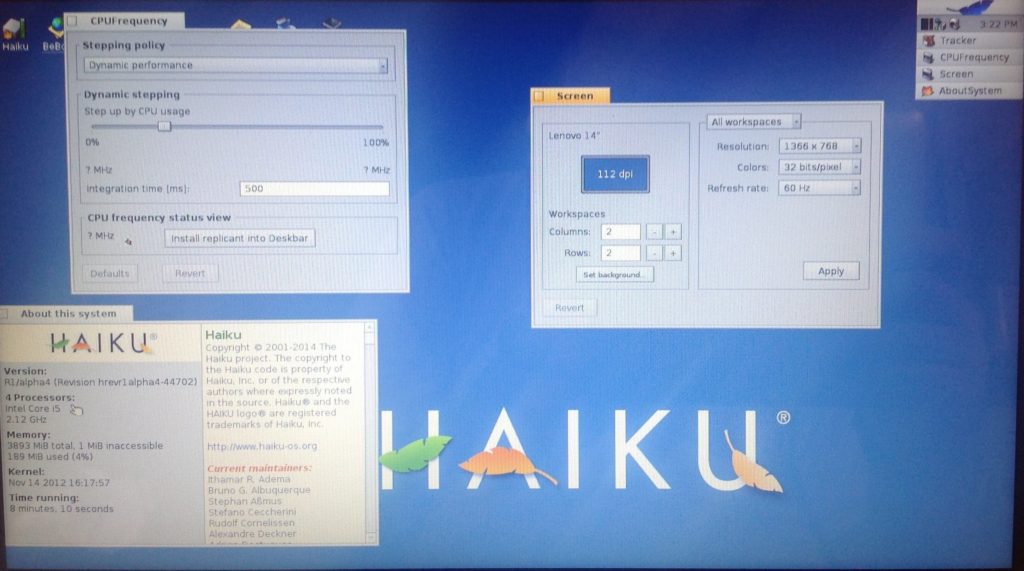
Haiku – Paramètres
Sans surprise, les paramètres sont limités, tout comme le reste du système. On peut se demander si le fait qu’il soit conçu sur BeOS, un système d’exploitation abandonné, n’est pas son plus grand défaut. Il est intéressant de voir un autre système que Linux, mais dans les faits, il est encore très loin d’avoir le soutien nécessaire pour qu’une communauté puisse résoudre ses problèmes et améliorer son image de marque. Le fait que notre carte graphique et carte Wi-Fi aient été reconnus d’emblée est encourageant, mais la carte son n’a rien donné.
Il existe des applications pour surveiller les performances de sa machine, des paramètres pour modifier l’interface et quelques éléments simples, ce qui est honorable. On trouve même un logiciel permettant de modifier la fréquence du processeur, ce qui est peu commun pour un tel système. Bref, c’est une version relativement aboutie pour une alpha. On ne sait pas néanmoins comment le système va évoluer au fil du temps.
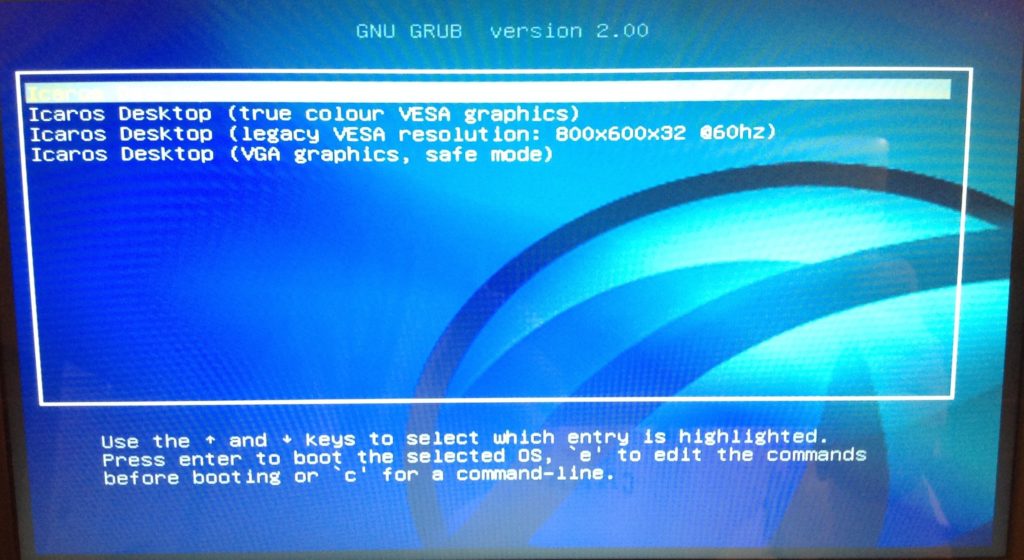
Icaros Desktop – Installation
Icaros Desktop est un environnement bureautique basé sur AROS (Amiga Research Operating System) qui est destiné à promouvoir et faciliter l’utilisation d’AmigaOS 3.1. Le projet est open source et le noyau tourne sur de nombreuses architectures (x86, PowerPC, Alpha, Sparc, entre autres). AROS est né du désir de quelques passionnés de sauver et propager AmigaOS.
L’avantage d’Icaros est que tout est déjà prêt. L’utilisateur n’a qu’à télécharger le LiveDVD qui est actuellement en version 1.5.2 et il est possible d’utiliser le système d’exploitation immédiatement ou procéder à son installation. Il faudra juste faire attention de changer son BIOS pour passer le mode SATA de AHCI en mode compatible ou IDE. Le processus d’installation est relativement simple. Il suffit de sélectionner les options par défaut et une demi-heure plus tard (pour une installation complète), le tour est joué. Il est dommage que notre carte réseau ne fût pas reconnue.
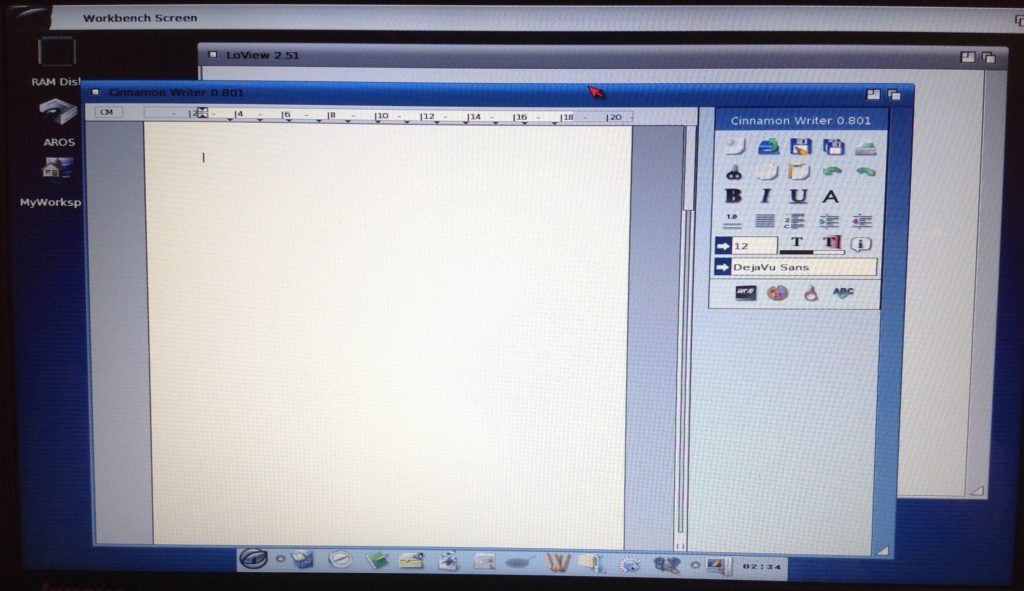
Icaros Desktop – Bureautique
Icaros Desktop est destiné à être utilisé comme un environnement bureautique, mais les logiciels sont particulièrement limités. On trouve un traitement de texte dont le logo ressemble à Word et un navigateur dont le logo ressemble à Safari. Le système de fichier est difficilement navigable et peu intuitif. Néanmoins, selon nous l’un des plus gros problèmes est l’interface graphique qui a l’air très ancienne et pas assez ergonomique. Nous savons qu’elle a ses adeptes et qu’AROS est avant tout destiné à des passionnés nostalgiques de l’ère Amiga, mais nous avons l’impression qu’AROS et par extension Icaros sont emprisonnés dans une bulle temporelle, ce qui fait à la fois son charme, mais le rend vite écoeurant.
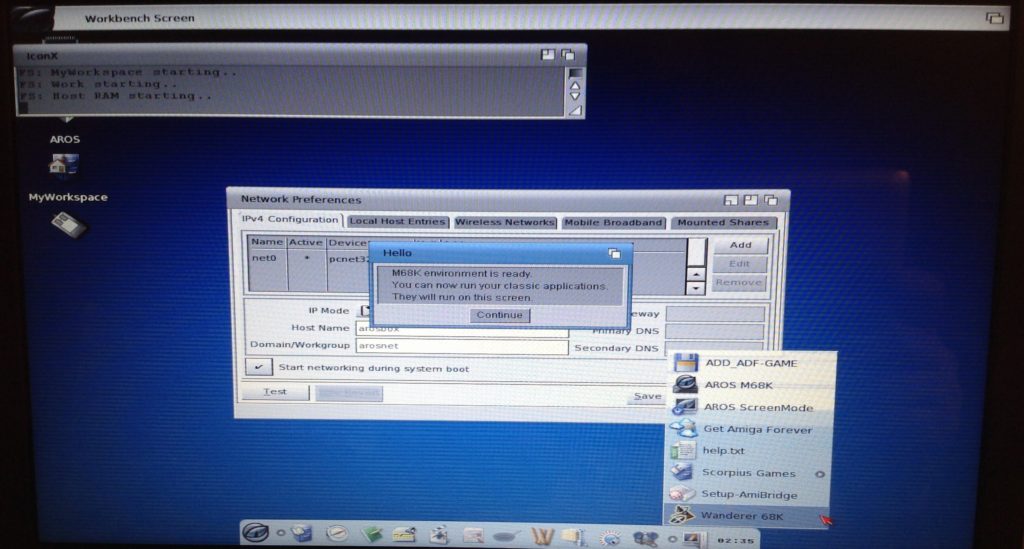
Icaros – Paramètres
À moins d’être un développeur, les paramètres sont assez basiques. Il est possible de modifier la résolution de son écran et faire des choses relativement simples, mais il n’y a rien de bien exceptionnel. On regrette aussi le manque de clarté de l’interface. Nous avons essayé de comprendre ce qui n’allait pas avec notre carte réseau, sans succès. Le système n’est pas mauvais, mais à moins d’être un passionné, on imagine mal avoir la patience de le maîtriser. Il est aussi assez facile de cliquer sur un mauvais paramètre et casser son environnement, forçant un redémarrage.

OpenBSD – Installation
Le reste de ce dossier est consacré à des systèmes d’exploitation qui sont clairement destinés à des experts ou des passionnés. Nous allons donc changer notre angle d’approche. Il serait inutile de critiquer OpenBSD pour son manque d’interface graphique lors de l’installation, vu qu’il est destiné à des personnes qui savent ce qu’elles font. Nous avons décidé d’en parler dans ce dossier parce que depuis les révélations sur l’espionnage des réseaux par les États-Unis et la multiplication des attaques sur le net, OpenBSD connaît un regain de popularité auprès des experts. Le système d’exploitation s’est bâti une réputation solide grâce à l’intégration de mesures de sécurité qui ont plus tard été popularisées sur les systèmes grand public. La version 5.5 n’était pas disponible au moment du test, mais elle ne change rien en ce qui nous concerne.
Nous avons été agréablement surpris par la simplicité de l’installation. En utilisant uniquement les paramètres par défaut, nous avons terminé le processus avec succès en neuf minutes. Évidemment, nous n’avons pas cherché à créer un environnement classique. Nous n’avons même pas configuré l’interface graphique. Le système d’exploitation est bien documenté et ceux qui souhaitent le tester pourront toujours utiliser un des Live CD qui peuplent le web.
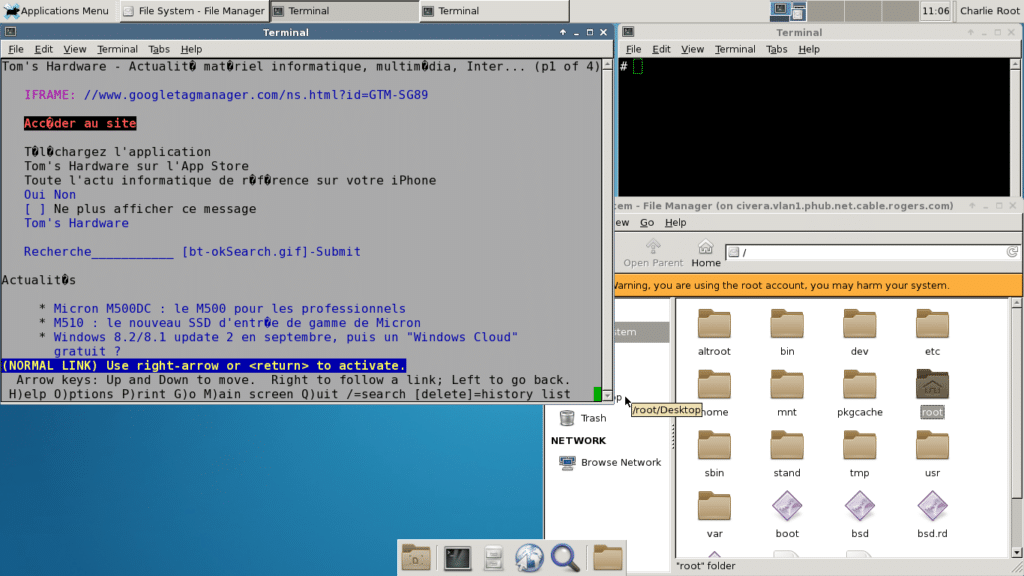
OpenBSD – Bureautique
OpenBSD à l’état pur est dépourvu de toute interface graphique. L’aspect bureautique est donc non-existant, ce qui accroît le niveau de difficulté lorsque l’on essaie de le prendre en main. Néanmoins, il faut voir le système comme un outil pour les administrateurs principalement. Il n’est pas fait pour un usage traditionnel et si installer LibreOffice sur OpenBSD est certainement possible, ce n’est pas l’usage principal du système d’exploitation qui est avant tout destiné à la création de pare-feu et VPN.
Nous avons réussi à installer l’environnement de bureau XCFE4 sans trop de problèmes. Il faut dire que les packages sont disponibles depuis le site d’OpenBSD. Il suffit donc de les télécharger et le tour est joué. Pour ceux qui sont intéressés, il existe un excellent tutoriel. Comme le montre la capture d’écran, OpenBSD et XCFE4 ne représentent que 300 Mo, ce qui est impressionnant.
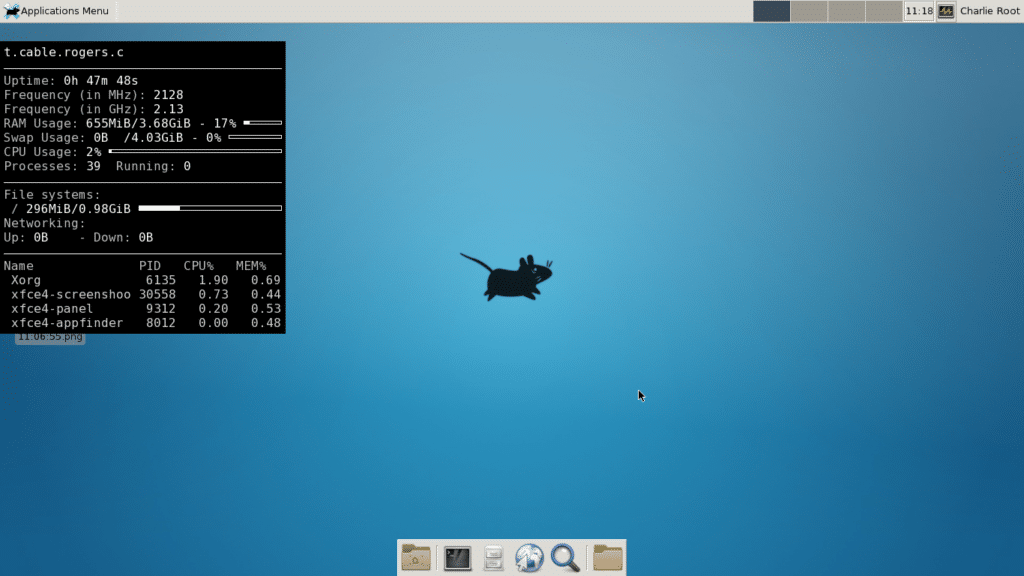
OpenBSD – Paramètres
Selon la philosophie d’OpenBSD, le système d’exploitation est livré avec le moins de fonctionnalités et services possibles. C’est à l’utilisateur de les ajouter au fur et à mesure de ses besoins afin de limiter les failles de sécurité. Le fait que les codes sources soient disponibles signifie qu’il est en principe très configurable par un développeur.
Néanmoins, sans avoir besoin de toucher au code source ou au noyau, OpenBSD peut être un serveur web, un serveur mail, un serveur ftp, un routeur, un pare-feu, un serveur de fichiers, une station de travail et certains experts en sécurité l’installent même dans certaines grandes entreprises comme environnement bureautique pour limiter les failles de sécurité. Ceux qui s’intéressent donc à la sécurité peuvent se pencher sur ce système d’exploitation et maîtriser cet outil puissant.
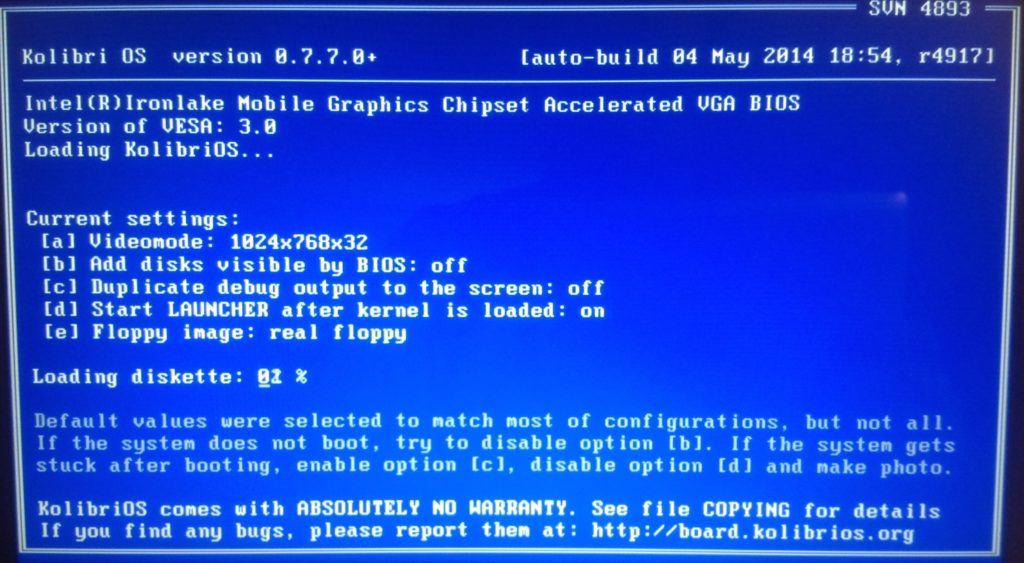
KolibriOS – Installation
KolibriOS est le seul système d’exploitation de ce classement qui soit complètement écrit en assembleur. Le projet est un dérivé de MenuetOS. Ses fonctionnalités sont limitées. Il ne dispose pas d’outils de partition et il ne peut écrire que sur un système de fichier FAT 12, 16 ou 32 et sa liste de pilotes se restreint aux composants les plus populaires.
Son but est néanmoins d’être l’un des systèmes d’exploitation les plus rapides du marché. Le pari est réussi. Le LiveCD s’installe à une vitesse étonnante et le reste du système était extrêmement réactif. Il est dommage que notre module Ethernet n’ait pas été reconnu, mais contrairement à beaucoup d’autres systèmes d’exploitation dans ce test, notre carte son fonctionnait. Nous avons essayé d’installer KolibriOS sur notre disque dur, mais sans avoir une version Windows déjà installée (ce que nous n’avions pas sous la main), la procédure est trop laborieuse et nous nous sommes résilié à utiliser le LiveCD.
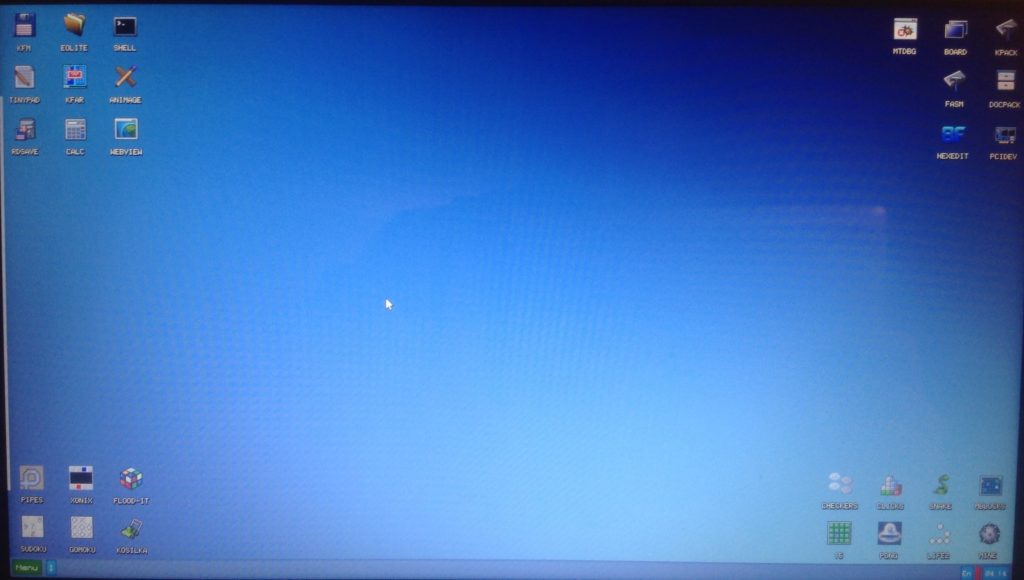
KolibriOS – Bureautique
On trouve un lecteur multimédia qui ressemble comme deux gouttes d’eau à Winamp (souvenirs, souvenirs) et un lecteur vidéo qui ne fonctionne pas sous le LiveCD. On trouve aussi un éditeur d’image, quelques jeux, un logiciel de traitement de texte et un tableur.
Pour l’instant, KolibriOS est surtout destiné aux développeurs qui ont envie de programmer en assembleur et participer à un projet intéressant. Il est difficile de surestimer la rapidité des applications et du système en général, ce qui le rend si fascinant. Nous avons aussi été impressionnés par l’interface graphique soignée, ce qui est rare pour un projet aussi expérimental.
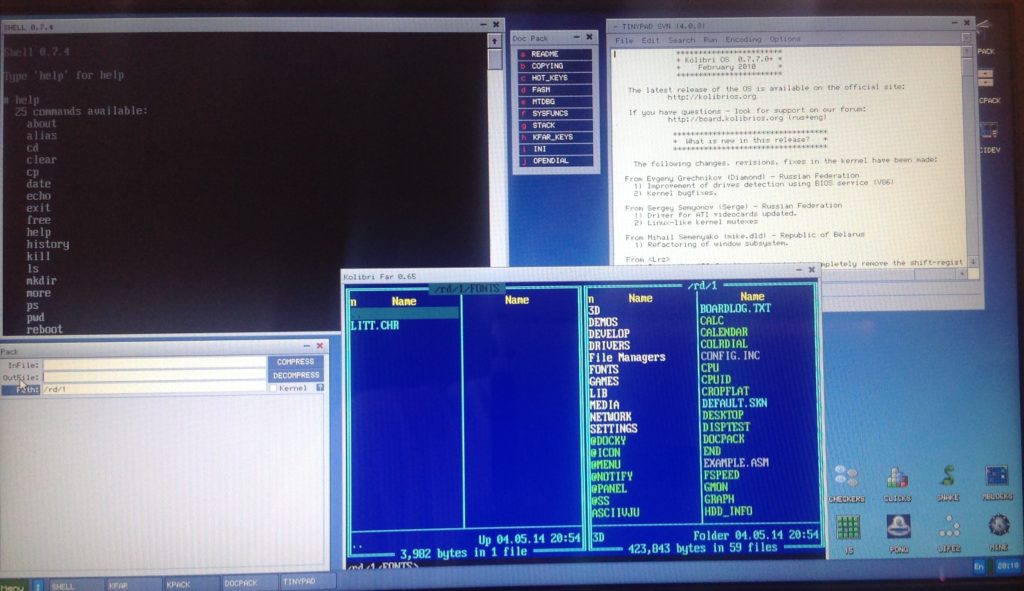
KolibriOS – Paramètres
La présence d’un terminal compatible avec les plus grandes commandes UNIX offre des fonctionnalités intéressantes. On trouve aussi un système de compression de fichier et un accès rapide à la documentation du système, ce qui montre encore une fois le travail soigné des développeurs qui facilitent la tâche de ceux qui se penchent sur cette plateforme. KolibriOS est livré avec une suite de logiciels de test et des outils pour débugger certains pilotes ou applications. On trouve néanmoins très peu de logiciels, car le principe est que le noyau et la plupart des applications doivent être contenus dans une disquette de 1,44 Mo. C’est une limite arbitraire qui pousse les développeurs à être le plus concis et efficace possible. On regrette que la dernière version stable date de seulement 2009, mais KolibriOS a été sélectionné pour le programme Google Summer of Code 2014 et l’équipe devrait profiter des nombreuses contributions que cette initiative va générer.
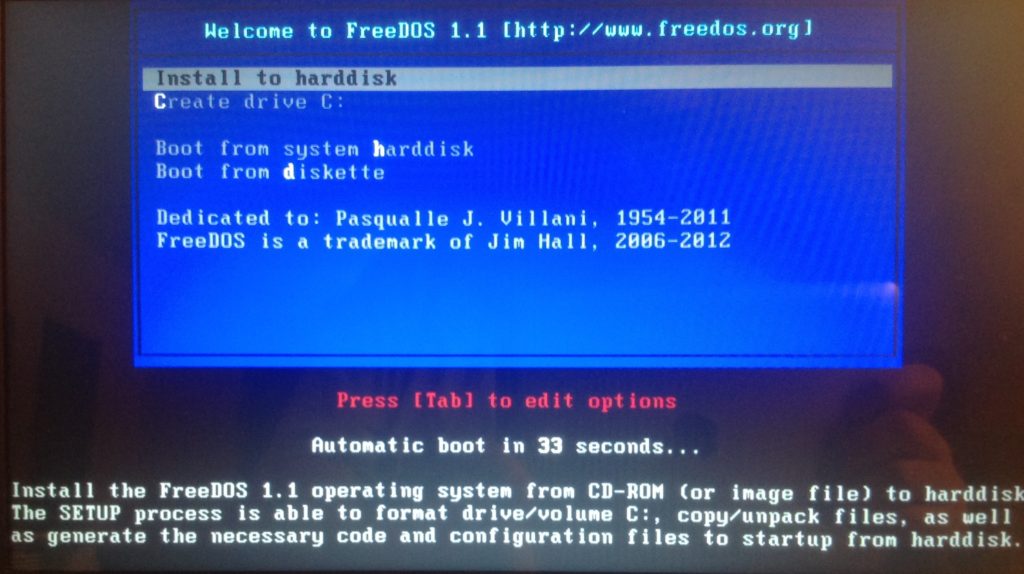
FreeDOS – Installation
FreeDOS 1.1 est fait pour les passionnés et les nostalgiques qui ont envie de revivre les années DOS. Contrairement au DOS original, FreeDOS gère le FAT32 et prend en charge les disques de grande capacité. Il est compatible avec toutes les applications DOS, ce qui est particulièrement intéressant pour les anciens jeux qui tournent sur la Toile.
L’installation a le mérite d’être simple et rapide. Le système formate le disque dur et copie les fichiers. Elle a pris un peu moins de 15 minutes en tenant compte de la configuration du gestionnaire de démarrage.
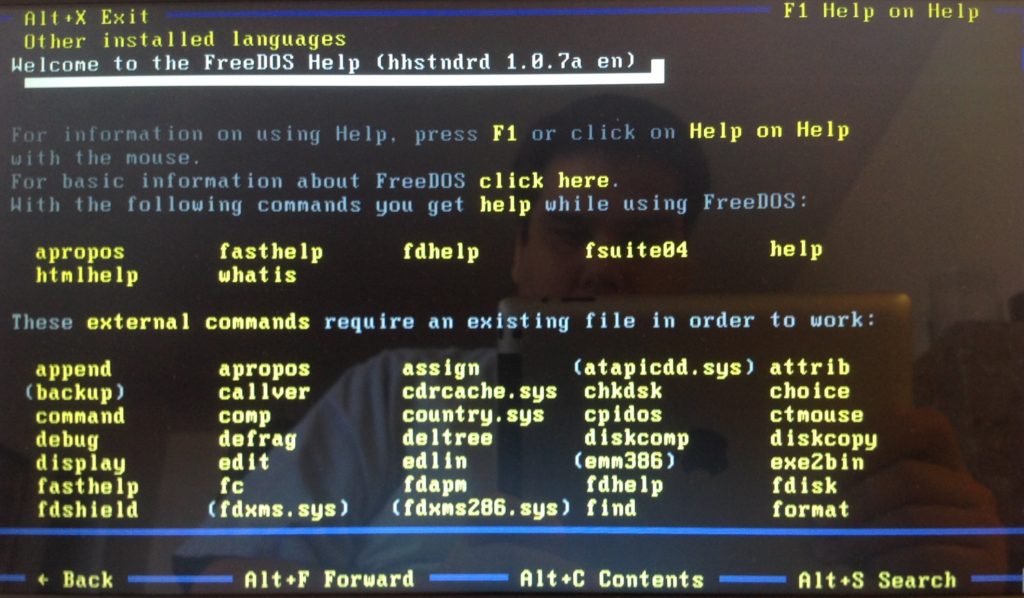
FreeDOS – Bureautique
Une fois la nostalgie passée, on se rend vite compte pourquoi nous n’utilisons plus DOS aujourd’hui. Le système est extrêmement limité. Il y a un vieil éditeur de texte par défaut, l’installation de logiciel depuis une clé USB est laborieuse et l’utilisation du lecteur de CD-ROM demande des étapes qui sont heureusement inutiles aujourd’hui. Ceux qui sont fans des jeux DOS devraient avoir suffisamment de motivation pour supporter ces défauts, mais ce ne sera pas le cas de tout le monde. FreeDOS a aussi une valeur éducative importante pour tous ceux qui souhaitent apprendre DOS sur une machine moderne.
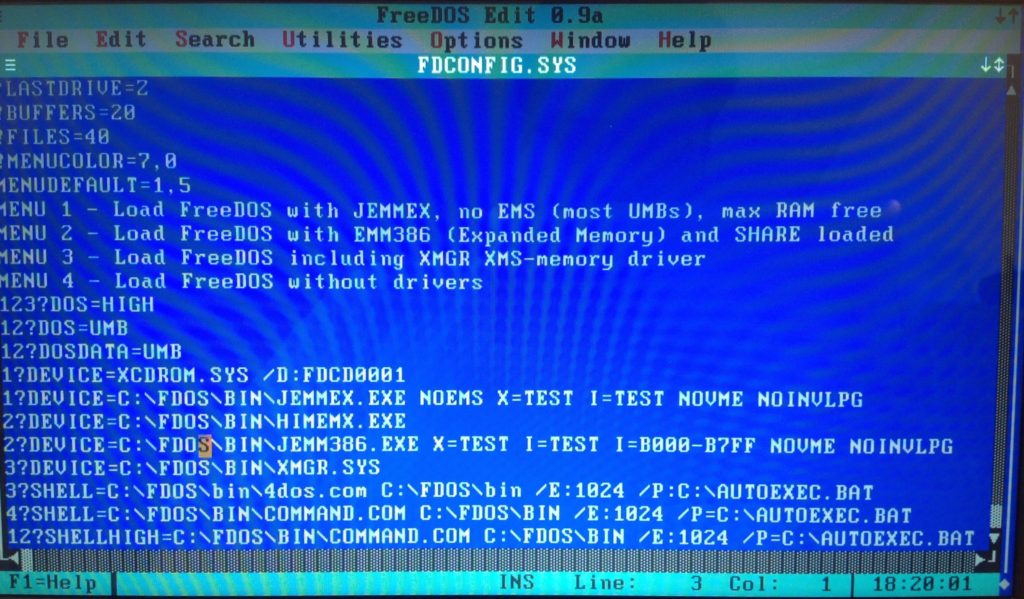
FreeDOS – Paramètres
Nous avons affaire à un système DOS classique. Le démarrage peut être personnalisé en modifiant les fichiers fdconfig.sys et autoexec.bat. À condition d’avoir les bons pilotes et une bonne documentation, il est impossible de prendre en charge ses ports USB. Les performances sont rapides et le système est suffisamment soigné pour pouvoir en faire un environnement de développement éducatif. L’installation de FreeBasic pourrait être un bon moyen de célébrer les 50 ans de BASIC, par exemple.
Les derniers articles





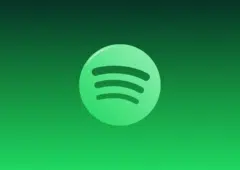






bonjour est ce que je peux installer Linux Mint sur un vieux eeepc , et est ce qu’il peut etre en francais
veux ne connais pas et windows 10 con bloque comment vs mettre, ai crée compte chez eux deconnecté tj, mare car ne peux connecter orange si pas eux